Avec le rythme avancé de la technologie, la plupart de la population utilise le courrier électronique pour communiquer. Le courrier électronique est particulièrement utilisé pour les communications commerciales ou professionnelles entre collègues, entreprises et entreprises. Une plate-forme de messagerie populaire est Yahoo! Poster. Si vous l'avez sur votre ordinateur, vous voudrez peut-être apprendre à désinstaller Yahoo sur Mac.
De cette façon, vous pouvez supprimer l'application de votre appareil macOS. Ou, vous voudrez peut-être le désinstaller afin de le réinstaller. Cela peut être très pratique si votre application présente des problèmes sous la forme d'un plantage, d'un blocage ou d'une fermeture surprenante.
Ici, nous verrons comment supprimer manuellement et complètement Yahoo! sur Mac. Nous parlerons des étapes à suivre pour supprimer le logiciel De votre ordinateur. Nous vous donnerons également une astuce sur l'outil de désinstallation à utiliser pour les ordinateurs Mac OS.
Contenus : Partie 1. Comment supprimer manuellement Yahoo Messenger de mon Mac ?Partie 2. Comment désinstaller complètement et facilement Yahoo sur Mac ?Partie 3. Conclusion
Partie 1. Comment supprimer manuellement Yahoo Messenger de mon Mac ?
Yahoo et Yahoo Messenger sont les applications créées par le Yahoo! société pour vous aider à utiliser leurs services sur vos appareils. En tant que tels, ils ont des applications pour Yahoo Messenger pour vous permettre de discuter avec d'autres personnes sur votre liste d'amis.
Parfois, cette application peut avoir des problèmes, vous pouvez donc désinstaller Yahoo sur Mac et le réinstaller à nouveau. Ou, vous pouvez également le désinstaller complètement pour économiser plus d'espace, surtout si vous n'avez plus besoin d'utiliser l'application.
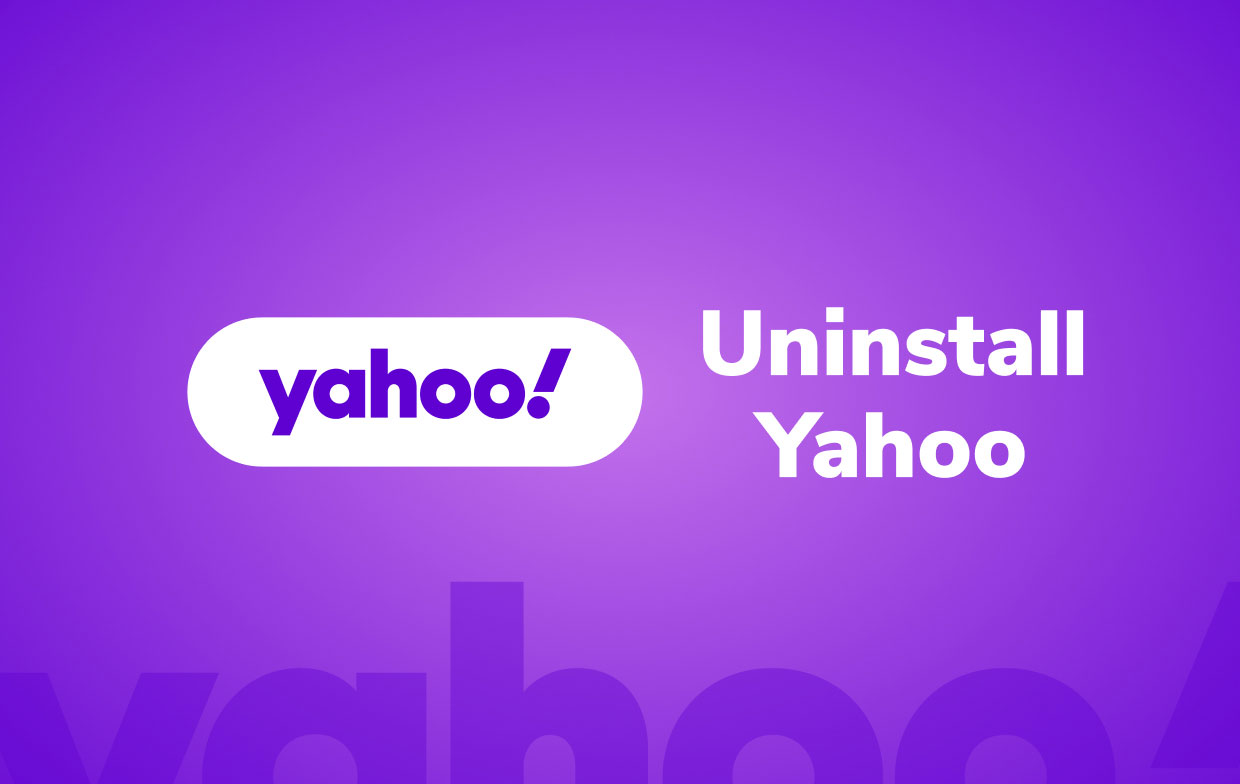
Vous trouverez ci-dessous les étapes à suivre pour supprimer manuellement Yahoo Messenger installé sur votre ordinateur macOS :
- Tout d'abord, vous devez vous assurer que Yahoo Messenger et tous ses processus associés sont fermés. Dans ce cas, allez dans votre Dock et faites un clic droit sur l'icône Yahoo Messenger. Après cela, appuyez sur Quitter.
- Maintenant, visitez le Moniteur d'activité de votre Mac dans le sous-dossier Utilitaires du dossier Applications principal. Cliquez sur la section intitulée CPU.
- Pour désinstaller manuellement Yahoo sur Mac, localisez le processus intitulé Yahoo Messenger. Cliquez sur ce processus, puis cliquez sur le bouton X. Après cela, confirmez le processus en cliquant sur quitter.
- Maintenant, visitez le dossier Applications, puis supprimer l'application Yahoo Messenger. Vous pouvez le faire en le faisant glisser et en le déposant vers la corbeille.
- Vous pouvez aussi vider la poubelle
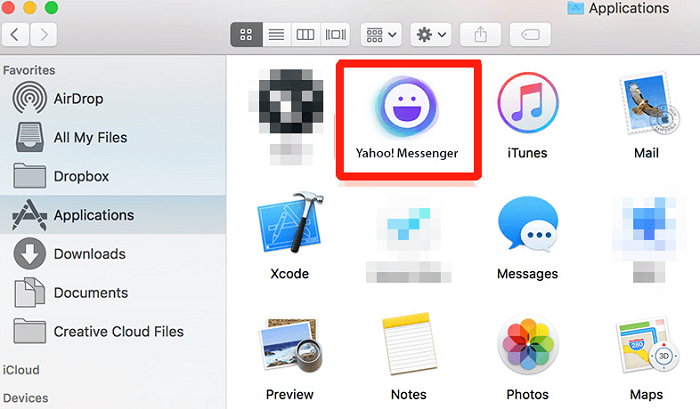
Pour désinstaller complètement Yahoo sur Mac, après cela, vous devez localiser le dossier Bibliothèque sur ton ordinateur. Dans ce dossier principal, vous devez rechercher et supprimer toutes les données associées de Yahoo. Pour ce faire, suivez les étapes ci-dessous :
- Visitez le dossier principal de la bibliothèque.
- Dans ce dossier principal de la bibliothèque, ouvrez les sous-dossiers ci-dessous :
-
/Application Support/ /Caches//Preferences//Logs/
- ODans ces sous-dossiers, localisez tous les fichiers, dossiers et données de Yahoo Messenger. Supprimez ces fichiers, dossiers et données.
- Après cela, vous pouvez vider la corbeille.
- Comme dernière étape facultative, vous pouvez également redémarrer votre ordinateur Mac.
Comme vous pouvez le constater, la manière manuelle de désinstaller Yahoo sur Mac ou de supprimer Yahoo Messenger de votre ordinateur est très fastidieuse. Si vous vous trompez, vous avez peut-être supprimé les fichiers système importants pour le fonctionnement de l'ensemble de l'ordinateur. Si tel est le cas, votre ordinateur macOS ne fonctionnera pas comme prévu. Ainsi, vous devez utiliser un outil de désinstallation dédié pour supprimer les applications des systèmes macOS. Consultez la partie suivante pour savoir comment procéder.
Partie 2. Comment désinstaller complètement et facilement Yahoo sur Mac ?
En tant que tel, il est recommandé d'utiliser un outil de désinstallation pour vous aider à supprimer une application. Il existe de nombreux outils. Certains outils fonctionnent, mais la plupart d'entre eux ne fonctionnent pas. C'est pourquoi vous devez utiliser l'outil qui correspond vraiment à vos besoins. Mais le meilleur est iMyMac PowerMyMac.
Cet outil d'optimisation est utilisé pour nettoyer votre ordinateur macOS et le rendre plus rapide. En tant que tel, vous pouvez l'utiliser pour désinstaller Yahoo sur Mac ou supprimer toute autre application difficile à supprimer. comme le navigateur Tor, Adobe CC ou Photoshop.
L'un de ces processus qui aidera votre Mac à fonctionner plus rapidement consiste à supprimer les applications indésirables et à libérer de l'espace. Ainsi, l'outil PowerMyMac possède son propre mini utilitaire appelé "App Uninstaller". Ce module de désinstallation est utilisé pour supprimer les applications et toutes leurs données associées pour effectuer une suppression complète.
Voici les étapes pour désinstaller facilement Yahoo sur Mac :
- Téléchargez et installez PowerMyMac, ouvrez-le sur Mac.
- Dans le panneau de gauche, cliquez sur le module App Uninstaller.
- Une fois dans l'utilitaire de désinstallation, cliquez sur SCAN.
- Une fois toutes les applications affichées, cliquez sur Yahoo or Yahoo Messenger. Vous pouvez également sélectionner d'autres applications si vous le souhaitez.
- Après cela, cliquez sur le NETTOYER.
- Attendez que tout le processus soit terminé. L'application PowerMyMac vous dira si le processus est terminé.
Attendez que la fenêtre de confirmation apparaisse et fermez ensuite PowerMyMac. Une fois cela fait, vous pouvez redémarrer votre ordinateur Mac. Vous pouvez maintenant désinstaller avec succès Yahoo sur Mac.

Partie 3. Conclusion
Ce guide vous a expliqué comment désinstaller Yahoo sur Mac. Nous nous sommes spécifiquement concentrés sur la suppression de l'application Yahoo Messenger sur votre ordinateur macOS. Dans la première partie, nous avons parlé des étapes concrètes pour supprimer Yahoo Messenger. Pour ce faire, vous devez fermer l'application et supprimer le fichier d'application principal.
Après cela, vous pouvez supprimer manuellement les fichiers et dossiers associés. Cela peut être fait via le dossier Bibliothèque de votre ordinateur. Cependant, cela n'est pas recommandé, car vous pouvez endommager l'ensemble du système en supprimant des fichiers et des processus système importants.
A ce titre, nous vous proposons un outil pour vous aider désinstaller facilement Yahoo sur Mac. C'est appelé PowerMyMac. Cet outil peut vous aider à supprimer des applications avec son mini utilitaire App Uninstaller. Vous pouvez l'utiliser pour supprimer en toute sécurité des applications des ordinateurs Mac sans supprimer les fichiers système. Vous pouvez utiliser l'outil en quelques étapes simples.



